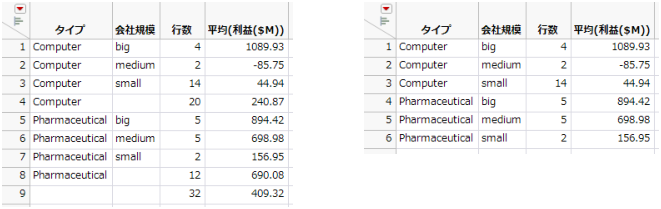要約テーブルの作成
要約テーブルを作成するには、以下の手順で操作します。
1. データテーブルを開きます。
2. [テーブル]>[要約]を選びます。
3. 要約する列を強調表示します。
注: 赤い三角ボタンのメニューに表示されるオプションの詳細については、列フィルタメニューを参照してください。
4. 要約統計量、グループ、サブグループ、度数変数、重み変数を追加し、必要な任意のオプションを選択します。
– 要約統計量の追加
– 分位点の使用
– サブグループ変数により要約統計量を含む2元表を作成する方法
5. 「出力テーブル名」の下のボックスに、テーブルに付ける名前を入力します。
6. [OK]をクリックします。
注:
• 要約テーブルを元のテーブルにリンクしている場合は、元のデータが変更され、破損してしまう事態を避けるため、要約テーブルのデータは編集できなくなります。このデータを編集するには、要約テーブルのサブセットを作成するか、テーブルを保存して開き直します。
• 「単位」列プロパティを持つ列を選択すると、その値が列見出しに表示されます。
要約統計量の追加
元のテーブルの数値列に関する要約統計量(平均、標準偏差、中央値など)を表示する列を追加するには、次の手順を行います。
1. 「要約」ウィンドウで、統計量の計算に使用する列を強調表示します。
2. [統計量]ボタンをクリックします。
3. 「統計量」リストから、求めたい記述統計量を選びます。統計量については、統計量の説明を参照してください。
1つまたは複数のグループ化列の使用
統計量をグループ別に要約する場合は、グループ変数にする列を強調表示し、[グループ化]をクリックして、変数をグループ変数リストに移動します。例については、グループを使った要約テーブルの作成例を参照してください。グループ変数のみを指定した場合、各グループの度数だけが求められます。
グループ変数の表示順序を変更するには
グループ変数の表示順序(昇順または降順)を変更するには、グループ変数リストから変数を選択して、昇順/降順ボタン(![]() )をクリックします。変数の横のアイコンが、並べ替えの順序を示す形に変化します。
)をクリックします。変数の横のアイコンが、並べ替えの順序を示す形に変化します。
「値の表示順序」列プロパティを使用して、グループ変数の表示順序を変更することもできます。値の表示順序を参照してください。
全体の統計量を含めるには
(グループ変数の)テーブル全体の統計量を追加するには、[全体の統計量を含める]の横のボックスをクリックします。グループ変数ごとの統計量のほかに、最初のグループ変数の各水準を要約する行もテーブルの最後に追加されます。
1. [ヘルプ]>[サンプルデータライブラリ]を選択し、「Companies.jmp」を開きます。
2. [テーブル]>[要約]を選びます。
3. 「利益($M)」を選択して[統計量]をクリックします。
4. [平均]を選択します。
5. 「タイプ」と「会社規模」を選択し、[グループ化]をクリックします。
6. [全体の統計量を含める]チェックボックスをオンにします。
7. [OK](または[作成])をクリックします。図8.2の左側を参照してください。
図8.2 全体の統計量を含めた要約テーブルと含まない要約テーブル
全体の統計量を含めた要約テーブル(左)と含まない要約テーブル(右)を比較してください。全体の統計量が追加され、末尾の行には、コンピュータ企業と製薬会社で合計32社あることが示されています。
分位点の使用
特定の分位点を追加するには、次の手順を行います。
1. 「分位点の場合、値(%)を入力」の下のボックスに分位点の百分率(%)を入力します(25など)。
2. 適切な列を選択して[統計量]をクリックします。
3. [分位点]を選びます。
4. (オプション)他の分位点を追加する場合は、この手順を繰り返します。
統計量列名の形式の変更
要約テーブルの統計量列の名前の形式を変更するには、「統計量の列名の表示形式」ドロップダウンメニューから形式を選択します。表8.1は、選択できるオプションを示しています。会社の平均利益を示す要約テーブルを作成するとしましょう。この場合に使う列の元の名前は「利益($M)」です。
オプション | 例 |
|---|---|
stat (column) | 平均(利益($M)) |
column | 利益($M) |
stat of column | 利益($M)の平均 |
column stat | 利益($M) 平均 |
統計量 | N |
元のデータテーブルとリンク
要約テーブルを元のデータテーブルとリンクするかどうかを選択できます。デフォルトでは、[元のデータテーブルとリンク]チェックボックスはオンになっています。要約テーブルのデータを編集する場合は、[元のデータテーブルとリンク]チェックボックスをオフにします。要約テーブルを元のテーブルにリンクしている場合は、元のデータが変更され、破損してしまう事態を避けるため、要約テーブルのデータは編集できなくなります。このデータを編集するには、要約テーブルのサブセットを作成するか、テーブルを保存して開き直します。
リンクしたテーブル間で、要約テーブルの列をドラッグして元のデータテーブルの新しい列の見出しにドロップすると、値がグループ化列で照合され、すべての行に表示されます。
要約テーブルを閉じるときに保存を促すダイアログを表示
保存されていない要約テーブルを閉じようとしたときに、保存を促すメッセージが表示されるようにするには、[要約テーブルを閉じるときに保存を促すダイアログを表示]を選択します。「要約」ウィンドウでこのオプションを選択すると、[テーブル]の環境設定でこのオプションが選択された状態になります。今後、メッセージを表示する必要がなくなったときは、環境設定で選択を解除します。
「要約」ウィンドウを開いたままにする
[ダイアログを開いたままにする]チェックボックスをオンにすると、[作成]をクリックした後も「要約」ウィンドウが開いたままになります。このチェックボックスをオンにすると、[OK]ボタンが[作成]ボタンになります。
サブグループ変数により要約統計量を含む2元表を作成する方法
1. 入れ子の変数にする列を強調表示します。これらが「サブグループ変数」になります。
2. [サブグループ化]をクリックして、変数をサブグループリストに移動します。
3. サブグループごとに統計量を求めたい列を強調表示します。
4. [統計量]リストから、求めたい統計量を選択します。
5. [OK]をクリックします。
統計量の種類の詳細については、統計量の説明を参照してください。